Foxmail新邮箱配置向导
foxmail设置-客户版
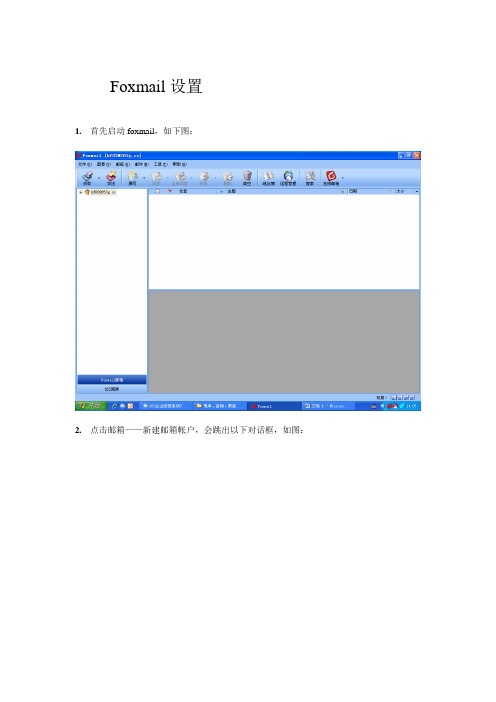
Foxmail设置
1.首先启动foxmail,如下图:
2.点击邮箱——新建邮箱帐户,会跳出以下对话框,如图:
3.点击新建邮箱帐户以后,会跳出以下对话框,请填写好电子邮件地址和密码,例如邮箱名是aaa,公司域名是 , 那您的邮件地址是aaa@,填写完后,点击下一步,具体操作如图:
4.点击下一步以后,请填写接受服务器(pop),和发送服务器(smtp)的地址,下面是艺263为例的,要特别注意的是POP3帐户名A这里,@后面必须要写完整。
然后点击下一步,具体操作如下图:
5.点击下一步之后,可以先点击测试帐户设置,测试通过之后再点击完成,这样,邮箱就设置成功了,注意“邮件在服务器上保留备份”这里一定要打勾的,foxmail默认是打勾的。
具体操作如图:
好了,现在您了以收取邮件了。
FOXMAIL 6.5 邮箱的设置说明
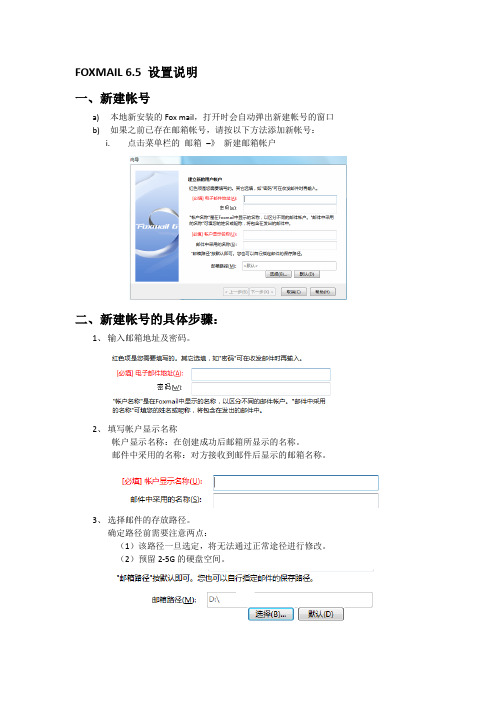
FOXMAIL 6.5 设置说明
一、新建帐号
a)本地新安装的Fox mail,打开时会自动弹出新建帐号的窗口
b)如果之前已存在邮箱帐号,请按以下方法添加新帐号:
i.点击菜单栏的邮箱–》新建邮箱帐户
二、新建帐号的具体步骤:
1、输入邮箱地址及密码。
2、填写帐户显示名称
帐户显示名称:在创建成功后邮箱所显示的名称。
邮件中采用的名称:对方接收到邮件后显示的邮箱名称。
3、选择邮件的存放路径。
确定路径前需要注意两点:
(1)该路径一旦选定,将无法通过正常途径进行修改。
(2)预留2-5G的硬盘空间。
4、填写好以上三项信息后,点击下一步进入以下界面。
服务器类型配置:
接收服务器类型选择:POP3
接收邮件服务器与发送邮件服务器的地址根据邮件服务器要求进行填写
点击右下角的“高级”按钮,进入端口设置,
确认接收端口为:110,发送端口为:25
5、点击确定及下一步即可完成设置,此时可以点击按钮“测试帐户设置”进行测试。
以下是测试通过情况下的截图:
三、设置定时自动收取邮件
1、添加帐户成功后,在左侧边栏的帐户列表中会出现邮箱名称
2、在邮箱名称上单击右键,选择“属性”
3、在弹出的窗口左侧边栏中点击选择“接收邮件”,在右边窗口中勾选择“每隔X分钟自动收取新邮件”,详见下图
需要注意的是:“在邮件服务器上保留备份”,除非有特殊情况,否则就建议将它勾选。
foxmail_使用教程_设置教程说明

foxmail教程Foxmail为绿色版软件界面简洁运行快捷,不存在邮件数据存放问题,更换帐号以后不需要数据导入导出,即使更换系统以后也毫无影响,所有文件都保存在一个文件夹中方便携带。
下面就以foxmail最新版本7.0为实例,简单的介绍一下配置方面的操作和注意点。
一.新建账号A.外网邮箱若为首次启动,在弹出的“新建帐号向导”Email地址中输入你的外网邮箱地址“如************”。
若非首次启动,请打开程序以后点击“工具”-“帐号管理”并在弹出的窗口中点击左下角的“新建”按钮即可出现如下图的“新建帐号向导”。
并在弹出的“新建帐号向导”Email 地址中输入你的外网邮箱地址“如************”点击下一步后foxmail会自动识别邮箱类型(集团收发服务器均为“”)这时候需手动输入邮箱密码以及帐号描述(写自己的姓名即可)。
最后点击下一步即可完成,为了保险起见可以点击“测试”确保配置准确。
等出现下图时即可说明配置完全准确可以使用了,如果出现报错,请检查之前用户名或者密码有没有输入错误。
B.建立OA邮箱帐号若为首次启动,在弹出的“新建帐号向导”Email地址中输入你的OA邮箱地址“如**************”。
并点击“下一步”。
若非首次启动,请打开程序以后点击“工具”-“帐号管理”并在弹出的窗口中点击左下角的“新建”按钮即可出现如下图的“新建帐号向导”。
并在弹出的“新建帐号向导”Email 地址中输入你的OA邮箱地址“如**************”.并点击“下一步”。
弹出如下图,注意邮箱类型必须改成"Exchange"在“用户名称”中填写自己的工号,在Microsoft exchange server中填入“”,为确保配置正确可以点击用户名称后面的检查按钮,如出现自己名字即可表示配置正确。
点击下一步后出现下图。
因为OA邮箱容量有限,所以必须点击图中红框所选选项,确保邮箱不会爆满出现收不到邮件的情况。
FoxMail配置和使用
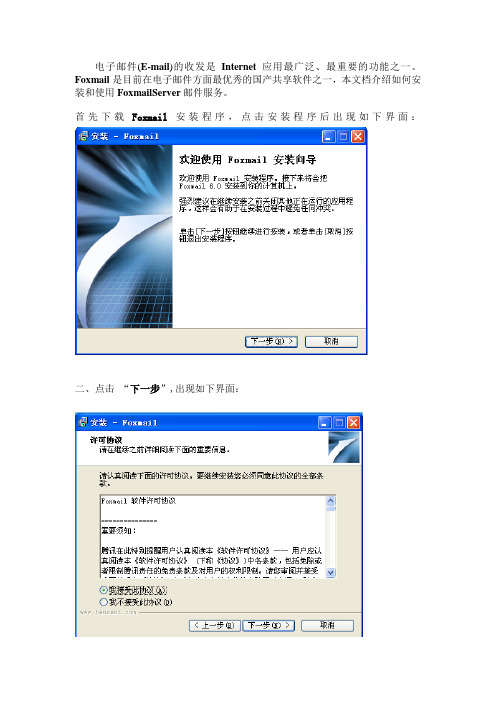
电子邮件(E-mail)的收发是Internet应用最广泛、最重要的功能之一。
Foxmail是目前在电子邮件方面最优秀的国产共享软件之一,本文档介绍如何安装和使用FoxmailServer邮件服务。
首先下载Foxmail安装程序,点击安装程序后出现如下界面:二、点击“下一步”,出现如下界面:三、选中“我接受此协议”后,再点击“下一步”,出现如下界面,即开始安装,待进度条至100%即表示安装完成,点击“完成”按钮。
四、此时弹出如下“完成Foxmail安装向导”,点击“完成”即可。
五、安装成功后,第一次运行Foxmail时软件会出现“建立新的有户帐户”,用户可以通过此向导为自己设定一个用POP3方式接收邮件的 邮箱,按图示填写完成后,点击“下一步”即可。
六、由于使用Foxmail软件来进行邮件的收发,所以就要对此软件进行收发邮件服务器的设定,POP3为接受邮件用的服务器,如某某mail.dqyt.petrochina,用户名是个人申请到的帐户,SMTP是用于发送邮件时候要使用的服务器的名称,如,mail.dqyt.petrochina,如下图所示。
点击“下一步”即可。
七、设置好后,点击“完成”,如下图所示:八、如想再添加新帐户,如图所示,“邮箱”的“新建邮箱帐户”。
以后的添加新帐户步骤如上所述。
可以多添加几个新的邮箱帐户。
九、若以后要对此帐户设置进行修改,也可以点击“邮箱”菜单,选择“修改邮箱帐户属性”。
如下图所示:十、对SMTP发信认证,Foxmail必须使用3.11以后的版本方可,设置时可点击菜单中的“邮箱”菜单选择“修改邮箱帐户属性”中的“邮件服务器”选项,在“SMTP服务器需要身份验证”前的空格里点击出现勾,并点击右边“设置”按钮,在弹出窗口“ESMTP服务器验证”里点选“使用与POP3服务相同的信息”。
按“确定”完成了。
如下图所示:十一、在主界面中的“邮箱”菜单,选择“修改邮箱帐户属性”中的“邮件服务器”选项,在“邮件服务器”界面中,点击底部的“高级”选项,会弹出“高级设置”对话框,对话框中SMTP服务器端口下面的此服务器要求安全连接(SSL)前的空格里点击出现勾,并点击“确定”。
foxmail基本设置方法、foxmail使用技巧

foxmail基本设置方法、foxmail使用技巧foxmail教程Foxmail为绿色版软件界面简洁运行快捷,不存在邮件数据存放问题,更换帐号以后不需要数据导入导出,即使更换系统以后也毫无影响,所有文件都保存在一个文件夹中方便携带。
下面就以foxmail最新版本7.0为实例,简单的介绍一下配置方面的操作和注意点。
一.新建账号A.外网邮箱若为首次启动,在弹出的“新建帐号向导”Email地址中输入你的外网邮箱地址“如xxx@ftjt.”。
若非首次启动,请打开程序以后点击“工具”-“帐号管理”并在弹出的窗口中点击左下角的“新建”按钮即可出现如下图的“新建帐号向导”。
并在弹出的“新建帐号向导”Email地址中输入你的外网邮箱地址“如xxx@ftjt.”点击下一步后foxmail会自动识别邮箱类型(集团收发服务器均为“ftjt.”)这时候需手动输入邮箱密码以及帐号描述(写自己的姓名即可)。
最后点击下一步即可完成,为了保险起见可以点击“测试”确保配置准确。
等出现下图时即可说明配置完全准确可以使用了,如果出现报错,请检查之前用户名或者密码有没有输入错误。
B.建立OA邮箱帐号若为首次启动,在弹出的“新建帐号向导”Email地址中输入你的OA邮箱地址“如008888@rshi.”。
并点击“下一步”。
若非首次启动,请打开程序以后点击“工具”-“帐号管理”并在弹出的窗口中点击左下角的“新建”按钮即可出现如下图的“新建帐号向导”。
并在弹出的“新建帐号向导”Email地址中输入你的OA邮箱地址“如008800@rshi.”.并点击“下一步”。
弹出如下图,注意邮箱类型必须改成"Exchange"在“用户名称”中填写自己的工号,在Microsoft exchange server中填入“exchange.rshi.”,为确保配置正确可以点击用户名称后面的检查按钮,如出现自己名字即可表示配置正确。
点击下一步后出现下图。
用foxmail配置QQ,新浪、tom,139邮箱
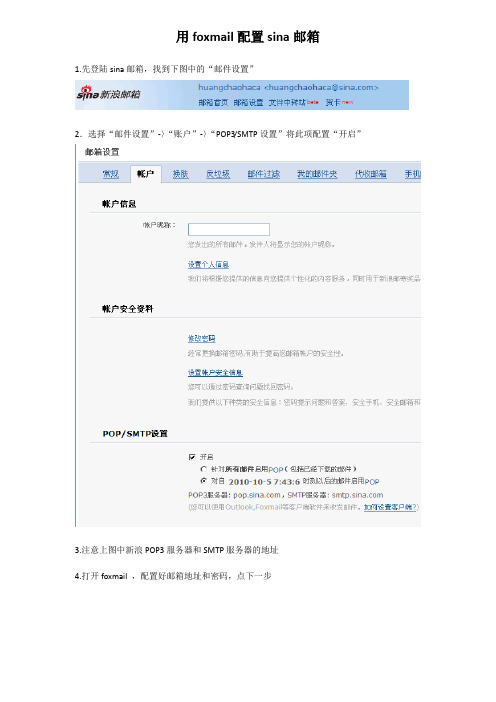
用foxmail配置sina邮箱1.先登陆sina邮箱,找到下图中的“邮件设置”2.选择“邮件设置”-〉“账户”-〉“POP3/SMTP设置”将此项配置“开启”3.注意上图中新浪POP3服务器和SMTP服务器的地址4.打开foxmail ,配置好邮箱地址和密码,点下一步5.注意将接收服务器改成“”(非国内邮箱可不加“.cn”),然后单击下一步6.测试配置,全部通过即可用foxmail配置QQ邮箱打开Foxmail(最新版本Foxmail 6.5 Beta版已发布,点击下载),点击“邮箱”菜单中的“新建邮箱帐户”,进入 Foxmail 新建帐户向导;输入您的“电子邮件地址”和“密码”以及“帐户名称”,点击“下一步”;说明:Foxmail能自动识别并设置QQMail等邮箱的pop3和smtp服务器,所以您只需输入邮件地址即可。
特殊的,对于新推出的@的邮箱地址(QQ邮箱实现了一个邮箱两个域名),需手工填写POP3和SMTP地址(POP3服务器:,SMTP服务器:),并请务必留意在“POP3帐户名”的填写时,必须填写完整的邮件地址才能识别。
如需要填写完整的地址myname@,而不能只填写myname。
建立帐户完成。
若您想将邮件保存在服务器上,请在“邮件在服务器上保留备份,被接收后不从服务器删除”栏前的空格打勾。
若不选择此项,所有邮件将会收取到本地计算机上,在其他计算机上将不能通过webmail或者客户端收取这些邮件。
点击“完成”按钮保存您的设置。
恭喜!您已经完成Foxmail客户端配置,可以收发QQMail邮件了。
用foxmail配置TOM邮箱1.打开Foxmail,点击“邮箱”选项,选择“新建邮箱帐户”选项:2.在弹出的向导窗口中,填写相应的信息:电子邮件地址:此电子邮件地址设置帐户的地址一致;密码:此处填写登陆页面web时所输入的密码;账户名称:此处填写与邮箱地址一致;填写邮件中采用的名称:此处当收件人收到邮件所显示的寄件人名称;点击“下一步”:3.在指定邮件服务器窗口,填写pop3服务器:请输入;填写pop3帐户名:请输入电子邮件地址全称;填写smtp服务器:请输入;点击“下一步:4.您如需要在服务器上保留副本勾选邮件在服务器上保留备份,被接收后不从服务器删除;点击“完成”:(注:这里并不表示帐户已经设置完成,请按照下面继续设置。
Foxmail配置及使用手册

苏宁电器股份有限公司Foxmail配置及使用手册目录1 在Foxmail配置邮箱 (3)1.1 确定邮箱所在服务器 (3)1.2 配置foxmail邮箱 (3)1.3 使用Foxmail收取邮件 (6)2 常见异常处理 (6)2.1 为何服务器上有邮件,foxmail不接收? (6)2.2 为何总是提示输入密码,输入正确密码依然报错? (6)2.3 如何解决SMTP server replu :535错误? (7)1在Foxmail配置邮箱1.1 确定邮箱所在服务器首先登录OA系统:,登录之后点击个人邮件,打开个人邮件的页面,从地址栏中查看自己所在的邮件服务器,如图:地址栏中是ms1,那么邮件所在服务器就是:1.2 配置foxmail邮箱打开Foxmail(Foxmail的安装程序可到/下载),根据版本不同点开新建向导:Foxmail 6.0 版本:邮箱->新建邮箱帐户,进入新建向导;Foxmail 5.0 版本:帐户->新建,进入新建向导;电子邮件地址中输入所要创建邮箱的地址,应该为OA账户名称加上@,密码框中输入要创建邮箱的密码(邮箱密码和OA密码相同,初始密码是:password);点击“下一步”按钮继续;POP3服务器和SMTP服务器均输入邮箱所在的服务器,如,点击“下一步”按钮继续;下图中的“邮件在服务器上保留备份,被接收后不从服务器删除”不可勾选,新邮件被foxmail接收后将自动从服务器中删除。
因为服务器上邮箱空间有限,如果勾选会导致服务器邮箱被塞满而无法正常使用!点击“完成”按钮完成配置,即可使用Foxmail软件收发邮件。
已配置好的Foxmail客户端,查询目前的配置操作如下:1、右击账户名,点击属性2、点击“接收邮件”标签,查看目前的设置情况,是否保留在服务器备份,如选择了备份,请将勾选去掉:(没有特殊需求,建议不要在邮件服务器上保留备份)1.3 使用Foxmail收取邮件账户配置完成后,即可收取邮件,如下图所示,选中邮件账户,右键点击“收取邮件”,即可将OA邮箱中的邮件收取到Foxmail中。
Foxmail设置向导21CN

· Foxmail设置向导
1、请首先打开Foxmail,然后点击“邮箱”菜单下的“新建邮箱账户”,进入Foxmail 用户向导;
2、输入完整的邮件地址及密码,点击“下一步”;
3、输入“21CN企业邮箱” 的POP3 和SMTP 服务器地址和POP3账户名,点击“下一步”;
接收服务器:
发送服务器:
4、如需在邮件服务器上保留备份,则勾选“邮件在服务器上保留备份,被接收后不从服务器删除”的选项;接着点击“测试账户设置”,可测试当前的账户是否设置成功,点击“完成”按钮保存您的设置;
5、选择您刚才建立的“账户”右键单击菜单中的“属性”;
6、在弹出窗口“账户属性”里选定“邮件服务器”;
7、进入属性页面勾选“smtp服务器需要身份验证”,此项需确保选上。
8、点击“设置”按钮,选择“使用与POP3 服务器相同的信息”,点击“确定”。
- 1、下载文档前请自行甄别文档内容的完整性,平台不提供额外的编辑、内容补充、找答案等附加服务。
- 2、"仅部分预览"的文档,不可在线预览部分如存在完整性等问题,可反馈申请退款(可完整预览的文档不适用该条件!)。
- 3、如文档侵犯您的权益,请联系客服反馈,我们会尽快为您处理(人工客服工作时间:9:00-18:30)。
Foxmail新邮箱配置向导第一步:点击“邮箱”
第二步:点击“新建邮件帐户”
第三步:填写相关信息
第四步:
“电子邮件地址”:按照工号+姓名全拼@的格式填写
“帐户显示名称”:同样需要按照工号+姓名全拼@的格式填写“邮箱中采用的名称”:填写真实中文姓名
“邮箱路径”:如果有需要可以更改到其它位置
第五步:
接收邮件服务器:
邮件帐户:工号+姓名全拼@
发送邮件服务器:或
第六步:点击“完成”
第七步:红色方框内的邮箱即为新添加的邮箱,如需使用新邮箱发送邮件,则点击新邮箱,之后点击“撰写”即可
第八步:在“邮箱账户设置”的“接收邮件”选项中取消勾选“在服务器中保存备份”,添加勾选“每隔5分钟接收邮件”。
